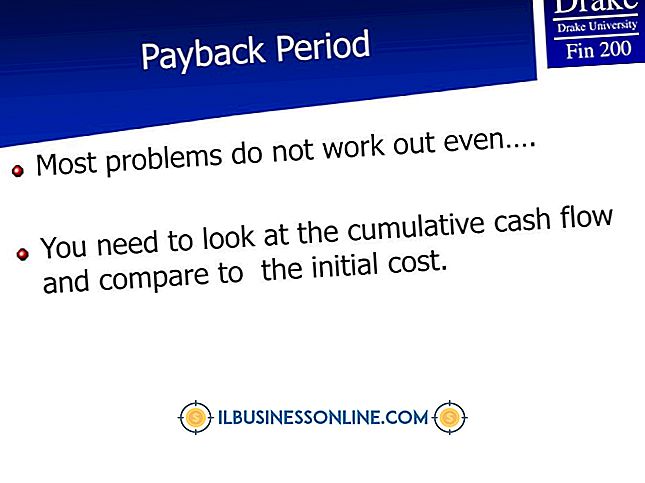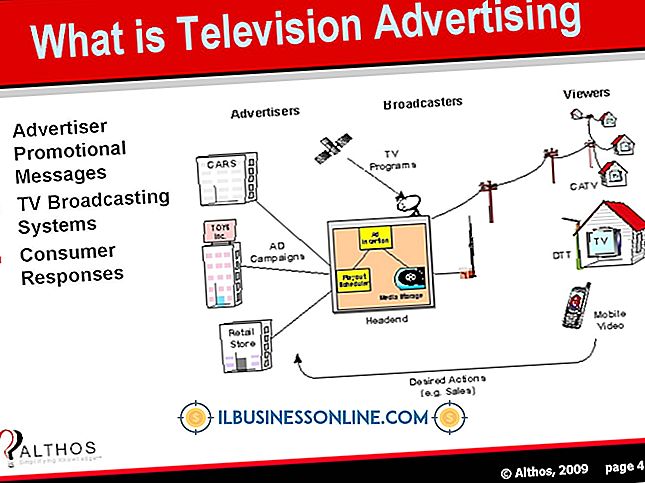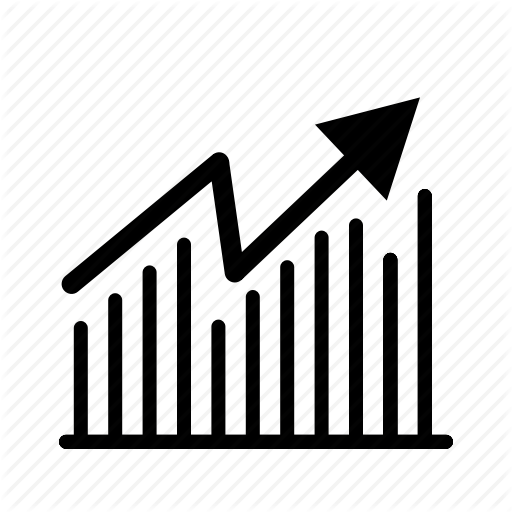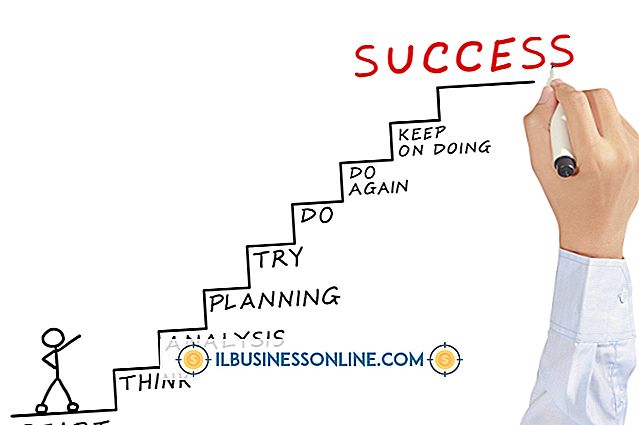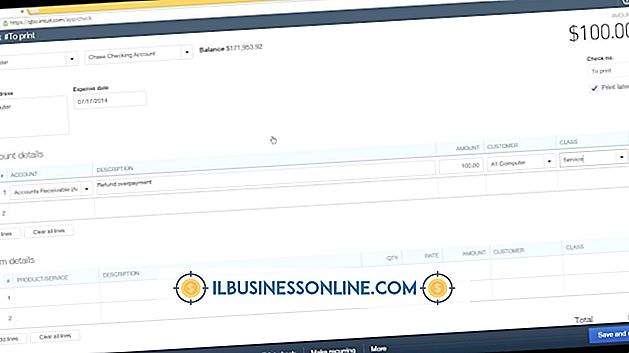Jak zweryfikować konto iCloud

Identyfikator Apple ID jest wymagany, aby uzyskać dostęp do wszelkich kopii zapasowych przechowywanych po skonfigurowaniu usługi iCloud do pracy z urządzeniami Apple. Po skonfigurowaniu iCloud przechowuje dokumenty, zdjęcia, aplikacje, książki i więcej, gdy tylko znajdzie bezpieczne połączenie Wi-Fi. ICloud zawiera również aplikację, która pomaga użytkownikom odnaleźć zgubione lub skradzione urządzenia lub może je zdalnie usunąć. Do skonfigurowania usługi iCloud nie jest wymagane uwierzytelnianie poczty e-mail, a użytkownicy korzystający z identyfikatora Apple ID powinni mieć możliwość skonfigurowania elementów, które będą synchronizowane automatycznie z dowolnym urządzeniem Apple.
Skonfiguruj iCloud na IOS
1.
Zaktualizuj swoje urządzenie tak, aby zawierało najnowszą wersję systemu iOS, jeśli nie ma już systemu iOS 6 lub nowszego.
2.
Stuknij aplikację "Ustawienia" i wybierz "iCloud" z menu po lewej stronie.
3.
Wprowadź swój identyfikator Apple ID i hasło.
4.
Skonfiguruj, które programy będą używać usługi iCloud do synchronizowania informacji o urządzeniu. Dotknij suwaka obok aplikacji, którą chcesz zsynchronizować, aż status zmieni się na "Włączony". Niektóre aplikacje, takie jak Strumień zdjęć, wymagają dodatkowego menu dla określonych ustawień, takich jak zdjęcia, utwory lub filmy do zsynchronizowania.
5.
Dotknij "iTunes & App Stores" z menu po lewej stronie. Włącz automatyczne pobieranie aplikacji, książek i muzyki, przesuwając każdą z nich do ustawienia "Włącz".
Skonfiguruj iCloud w systemie Windows
1.
Pobierz i zainstaluj panel sterowania iCloud (patrz link dla źródła piątego) dla Windows ze strony internetowej Apple.
2.
Wpisz "Panel sterowania iCloud" na ekranie startowym Windows i zaloguj się za pomocą swojego Apple ID i hasła.
3.
Włącz usługi iCloud, takie jak Kalendarz dla programu Outlook, wypełniając pole wyboru obok usługi, którą chcesz zsynchronizować.
4.
Otwórz iTunes i kliknij "Edytuj", a następnie "Preferencje". Kliknij zakładkę "Sklep" w oknie "Preferencje". Włącz automatyczne pobieranie aplikacji, książek i muzyki, wypełniając pola wyboru obok każdego elementu.
Ostrzeżenia
- Jeśli na urządzeniu pojawi się komunikat "Uwierzytelnienie nie powiodło się", odwiedź witrynę Apple ID, kliknij "Zarządzaj swoim Apple ID", a następnie wprowadź swoją nazwę użytkownika i hasło. Jeśli masz problemy z logowaniem, kliknij "Zresetuj hasło", aby spróbować zalogować się przy użyciu nowego hasła.
- Informacje zawarte w tym artykule dotyczą urządzeń iOS z systemem iOS 6.1. Instrukcja dla innych wersji może się nieznacznie lub znacząco różnić.